Rumah >tutorial komputer >Penyelesaian masalah >Bagaimana untuk membetulkan penggunaan CPU tinggi CxUIUSvc dalam Windows?
Bagaimana untuk membetulkan penggunaan CPU tinggi CxUIUSvc dalam Windows?
- DDDasal
- 2024-12-06 06:00:16249semak imbas
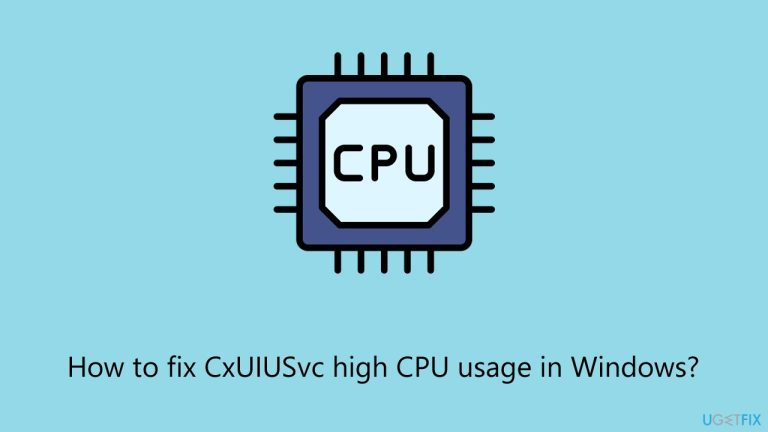
CxUIUSvc ialah Perkhidmatan Universal Conexant SmartAudio, sebahagian daripada pemacu audio Conexant yang boleh didapati dalam kebanyakan komputer riba daripada pengeluar seperti HP dan Lenovo. Walaupun fungsi utamanya adalah untuk mengendalikan pelbagai keupayaan berkaitan audio, termasuk kesan bunyi dan tetapan peranti, proses ini juga menjadi terkenal kerana menjadikan Windows menggunakan CPU yang tinggi. Ini boleh menjadi masalah besar, menyebabkan prestasi sistem merosot, menjadikan operasi perlahan, menyebabkan bunyi kipas akibat terlalu panas dan memendekkan hayat bateri dalam komputer riba.
Apabila CxUIUSvc menggunakan terlalu banyak CPU, tugas sistem biasa menjadi perlahan, malah operasi biasa seperti penyemakan imbas web atau pemindahan fail menjadi sangat perlahan. Puncak daripada 30% kepada sebanyak 70% penggunaan CPU selalu dilaporkan oleh pengguna, oleh itu bukan sahaja memperlahankan sistem mereka tetapi juga memendekkan jangka hayat perkakasan dalam beberapa kes dengan mendedahkannya kepada haba untuk tempoh yang lebih lama. Masalahnya mungkin berterusan walaupun selepas but semula peranti dan akhirnya menjadi isu berterusan bagi mereka yang terjejas.
Puncanya biasanya berkaitan dengan pemacu audio Conexant yang lapuk atau rosak, yang mungkin menjadi tidak berkesan selepas kemas kini Windows. Konflik antara aplikasi, terutamanya perisian pihak ketiga yang turut berinteraksi dengan sistem audio, boleh merumitkan lagi masalah. Kadangkala, kerosakan pada fail pemacu atau tetapan perkhidmatan yang salah akan mula menggunakan sumber yang tidak wajar tanpa perlu, menyebabkan penggunaan CPU CxUIUSvc yang tinggi.
Untuk menyelesaikan masalah ini, seseorang harus mengenal pasti pemacu atau isu konfigurasi dan membetulkannya. Antara langkah penyelesaian yang biasa ialah mengemas kini, memasang semula atau melancarkan semula pemacu audio Conexant sebelumnya, selain cuba mengkonfigurasi semula perkhidmatan supaya ia tidak menduduki CPU sepenuhnya. Lain-lain termasuk pengoptimuman umum tetapan pada permulaan untuk meminimumkan masalah ini. Arahan langkah demi langkah terperinci akan diberikan dalam bahagian seterusnya.
Untuk keseluruhan kesihatan yang lebih baik dan penyelesaian automatik untuk banyak masalah Windows anda, kami amat mengesyorkan mencuba perisian pembaikan yang mujarab FortectMesin Basuh Mac X9.
Betulkan 1. Tamatkan proses CxUIUSvc dalam Pengurus Tugas
Menamatkan proses menghentikan sementara penggunaan CPUnya, memberikan anda kelegaan serta-merta dan membolehkan anda menangani isu tersebut.
- Tekan Ctrl Shift Esc untuk membuka Pengurus Tugas.
- Navigasi ke tab Proses dan cari CxUIUSvc.
- Klik kanan padanya dan pilih Tamatkan tugas.

Nota: selepas sistem dimulakan semula, proses akan dimulakan semula, jadi jika anda mahu ia dimatikan secara kekal, ikut langkah dalam pembetulan seterusnya.
Betulkan 2. Lumpuhkan perkhidmatan CxUIUSvc
Melumpuhkan perkhidmatan menghalangnya daripada menjalankan dan menggunakan sumber CPU secara tidak perlu.
- Taip Perkhidmatan dalam carian Windows dan tekan Enter.
- Cari Conexant SmartAudio Universal Service (CxUIUSvc) dalam senarai.
- Klik kanan pada perkhidmatan dan pilih Properties.
- Di bawah Jenis permulaan, pilih Dilumpuhkan daripada menu lungsur turun.
- Klik Berhenti untuk menghentikan perkhidmatan.
- Klik OK dan Mohon.
- Mulakan semula komputer anda.

Betulkan 3. Kemas kini pemacu audio Conexant
Pemandu lama mungkin menyebabkan perkhidmatan tidak berfungsi dengan betul – mengemas kininya selalunya menyelesaikan masalah keserasian.
- Klik kanan pada Mula dan pilih Pengurus Peranti.
- Dalam Pengurus Peranti, cari dan kembangkan bahagian Bunyi, video dan permainan bahagian.
- Klik kanan pada peranti audio yang disenaraikan (Conexant SmartAudio, Synaptics HD audio, atau serupa) kemudian pilih Kemas kini pemacu.
- Pilih Cari pemandu secara automatik dan ikut gesaan.
- Mulakan semula sistem anda.

Betulkan 4. Gulung kembali pemacu audio
Jika isu bermula selepas kemas kini pemacu, bergulir semula ke versi sebelumnya boleh memulihkan kefungsian.
- Buka Pengurus Peranti.
- Kembangkan Spengawal bunyi, video dan permainan, kemudian klik kanan pada peranti.
- Pilih Properties, navigasi ke tab Pemandu dan klik Roll Back Driver.
- Ikuti arahan pada skrin dan mulakan semula komputer anda.
Betulkan 5. Pasang semula pemacu audio Conexant
Memasang semula pemacu menggantikan fail yang rosak atau hilang.
- Buka Pengurus Peranti dan kembangkan Pengawal bunyi, video dan permainan.
- Klik kanan pada Conexant SmartAudio dan pilih Nyahpasang peranti.
- Tandakan kotak di sebelah Padam perisian pemacu untuk peranti ini dan klik Nyahpasang.
- Mulakan semula komputer dan Windows akan cuba memasang semula pemacu.
- Cara paling mudah untuk memastikan pemacu pada komputer anda dikemas kini kepada versi terkini adalah sama ada melalui Lenovo atau tapak rasmi HP, bergantung pada pembuatan sistem anda atau dengan perisian pengemaskinian pemacu automatik seperti DriverFix.
Betulkan 6. Semak kemas kini Windows
Kadangkala, kemas kini sistem mengandungi pembetulan untuk isu berkaitan pemandu atau masalah keserasian.
- Taip Kemas kini dalam carian Windows dan tekan Enter.
- Dalam tetingkap baharu, klik Semak kemas kini.
- Tunggu sehingga semua fail yang diperlukan dimuat turun dan dipasang.
- Jika kemas kini pilihan tersedia, pasangkannya juga.
- Apabila selesai, but semula sistem anda untuk menggunakan kemas kini.

Betulkan 7. Lakukan But Bersih
But bersih melumpuhkan perkhidmatan bukan Microsoft yang mungkin bercanggah dengan perkhidmatan CxUIUSvc.
- Taip msconfig dalam Carian Windows dan tekan Enter untuk membuka tetingkap Konfigurasi Sistem.
- Klik pada tab Perkhidmatan dan tandai kotak Sembunyikan semua Perkhidmatan Microsoft.
- Klik Lumpuhkan semua untuk melumpuhkan perkhidmatan bukan Microsoft, kemudian klik tab Permulaan.
- Buka Pengurus Tugas, lumpuhkan semua item permulaan dan tutup Pengurus Tugas.
- Pergi ke tab But dan tandai pilihan But selamat .
- Klik OK pada tetingkap Konfigurasi Sistem dan mulakan semula komputer anda.
- Jika masalah telah hilang, anda perlu mencari perisian mana yang menyebabkan konflik.
- Dayakan separuh perkhidmatan yang dilumpuhkan dalam Konfigurasi Sistem.
- Mulakan semula dan semak penggunaan CPU.
- Ulang, mendayakan perkhidmatan dalam kumpulan yang lebih kecil sehingga isu itu muncul semula.
- Setelah ditemui, pastikan perkhidmatan yang bermasalah dilumpuhkan atau pertimbangkan kemas kininya.

Betulkan 8. Pasang semula komponen audio Windows
Memasang semula komponen Windows berkaitan audio boleh menyelesaikan konflik asas yang menjejaskan perkhidmatan CxUIUSvc.
- Taip pilihan ciri dalam carian Windows dan tekan Enter.
- Dalam dialog Ciri Windows, tatal ke bawah sedikit dan nyahtanda Ciri Media, kemudian klik OK.
- Mulakan semula komputer anda, kemudian buka semula dialog Ciri Windows.
- Semak semula Ciri Media dan klik OK.
- Mulakan semula komputer anda sekali lagi dan semak penggunaan CPU.

Atas ialah kandungan terperinci Bagaimana untuk membetulkan penggunaan CPU tinggi CxUIUSvc dalam Windows?. Untuk maklumat lanjut, sila ikut artikel berkaitan lain di laman web China PHP!
Artikel berkaitan
Lihat lagi- Bagaimana untuk menyelesaikan ralat fatal win11steam
- Bagaimana untuk menyelesaikan masalah yang pemasangan Win11 memerlukan TPM2.0
- Langkah mudah dan berkesan untuk menyelesaikan ralat 0x80070057
- Betulkan Ralat 0x80070057: Selesaikan Masalah Komputer dengan Cepat
- panduan win11 untuk memasang aplikasi android

